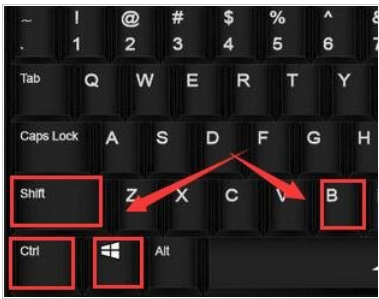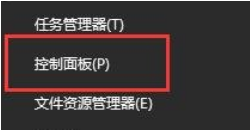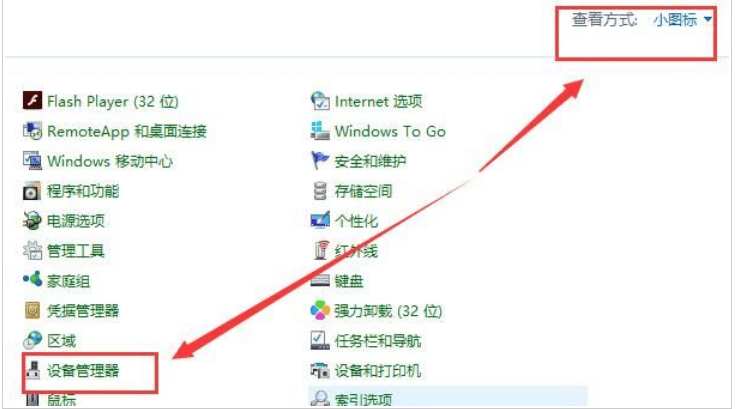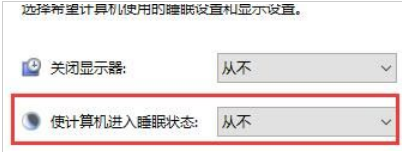win10待机后白屏怎么办?win10待机后白屏详解
嘿,你们知道吗?用 Win10 系统的时候,有时候需要待机,可是有些用户发现待机后屏幕就变白了,这到底是咋回事啊?没关系,你们只要按住几个键就能重新加载驱动图形程序,或者直接进设备管理器操作,简单又方便!下面我来给你们详细说说怎么解决 Win10 待机后白屏的问题啦!
win10待机后白屏详解
方法一
1、首先在键盘上按下组合键【Ctrl】+【shift】+【win】+【B】,四个键同时按下,重新加载驱动图形程序。
2、如果以上操作无反应的话,先将电脑重启,进入桌面,然后按下组合键【Win】+【X】找到并打开【控制面板】。
3、查看方式改为【小图标】,找到【设备管理器】并进入。
4、打开设备管理器后,找到【显示适配器】展开,右键我们的显卡驱动,点击【更新驱动程序软件】。
方法二
如果不想更新驱动,其实也能直接禁用待机功能。
相关文章
- Win10 21H2/22H2四月更新补丁KB5036892发布:Windows操作系统的安全问题
- Win10怎么判断硬盘是固态还是机械硬盘?
- win10电脑怎么开启黑暗模式?win10黑暗模式设置教程
- win10电脑分辨率被锁定怎么办?win10分辨率被锁定解决方法
- win10怎么增加管理员权限?win10系统提升管理员权限教程
- win10不能添加本地用户和组怎么办?
- win10如何禁用自动清理未使用的语言包?
- Win10不允许鼠标唤醒电脑怎么设置?
- win10如何关闭音量图标?win10音量图标关闭方法解析
- Win10文件夹搜索框无法输入怎么办?
- win10自动删除文件怎么关闭?win10自动删除文件关闭方法
- win10屏幕显示时间怎么设置?win10屏幕显示时间的设置方法
- Win10显卡占用率低怎么解决?完美解决Win10显卡占用率低的问题
- win10应用商店无法获取更新怎么办?win10应用商店无法获取更新详解
- win10死机鼠标能动什么都打不开怎么办?win10死机鼠标能动详解
- win10你需要权限才能对此文件夹进行更改怎么解决?